Hướng dẫn kết hợp nhiều bình luận trong Word thành một tài liệu duy nhất.
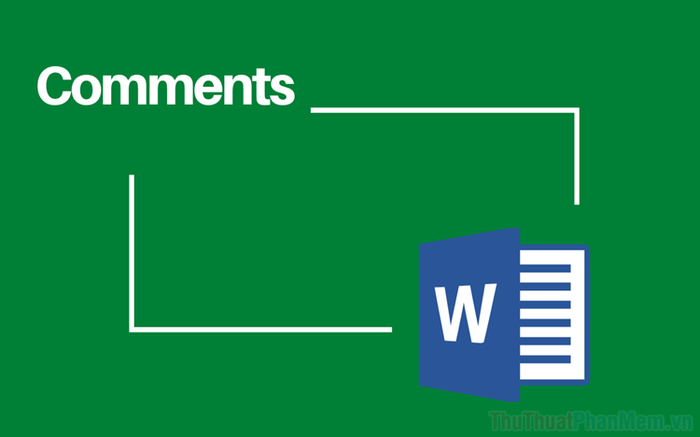
Sau đây là quy trình kết hợp các bình luận từ nhiều file Word khác nhau vào một tập tin Word, giữ nguyên tất cả các bình luận.
Bước 1: Trong giao diện chính của Word, bạn chọn tab Review, tìm đến Compare và chọn Combine… để kết hợp nhiều file thành một.

Bước 2: Trong cửa sổ Combine Documents, chọn tài liệu gốc tại mục Original document (1) và tài liệu muốn kết hợp bình luận vào tại mục Revised document (2).
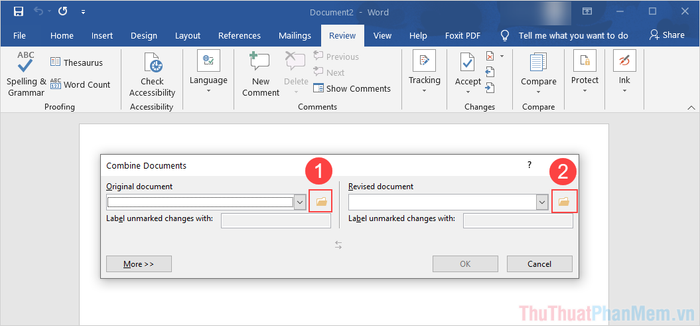
Bước 3: Để dễ dàng nhận diện các bình luận sau khi kết hợp vào một file, hãy điền tên của người chỉnh sửa vào mục Label unmarked changes with nhằm phân biệt rõ ràng các comment.
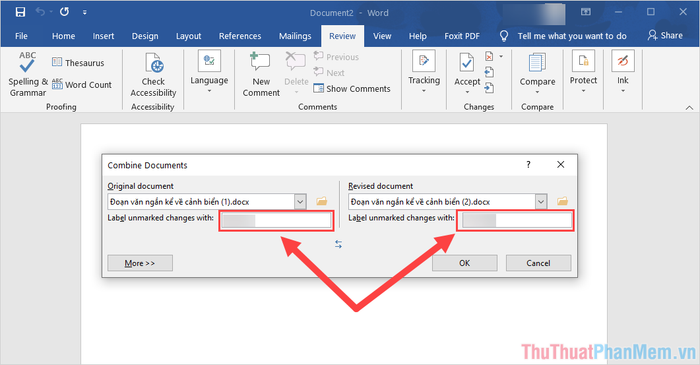
Bước 4: Tiếp theo, chọn thẻ More, sau đó đánh dấu mục Comments (1) và nhấn OK (2) để hoàn tất việc kết hợp bình luận.
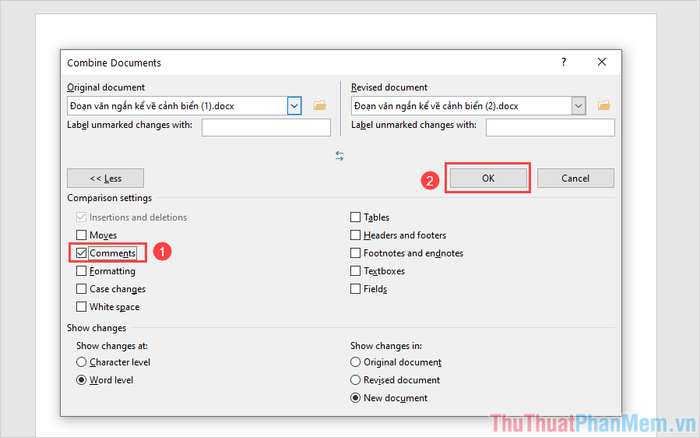
Bước 5: Sau khi gộp xong tất cả các bình luận, bạn sẽ thấy trong file Combined Document chứa đầy đủ các bình luận của tất cả các tài liệu. Nếu có bình luận trùng lặp (bao gồm cả nội dung và vị trí), hệ thống sẽ tự động kết hợp chúng thành một.
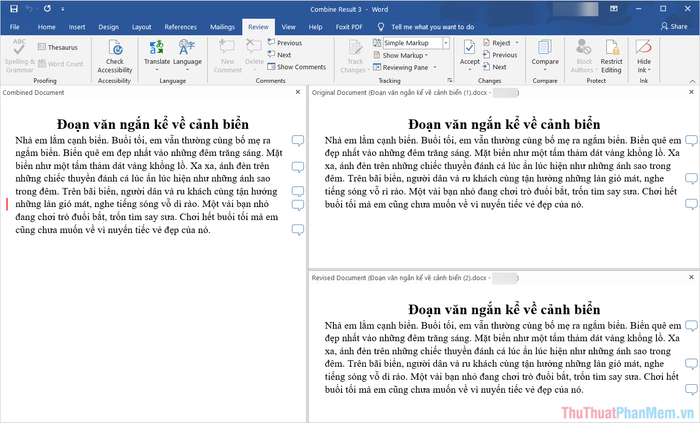
Trong bài viết này, Tripi đã hướng dẫn bạn cách kết hợp nhiều bình luận trong Word thành một file duy nhất. Chúc bạn thành công và có một ngày tuyệt vời!
Có thể bạn quan tâm
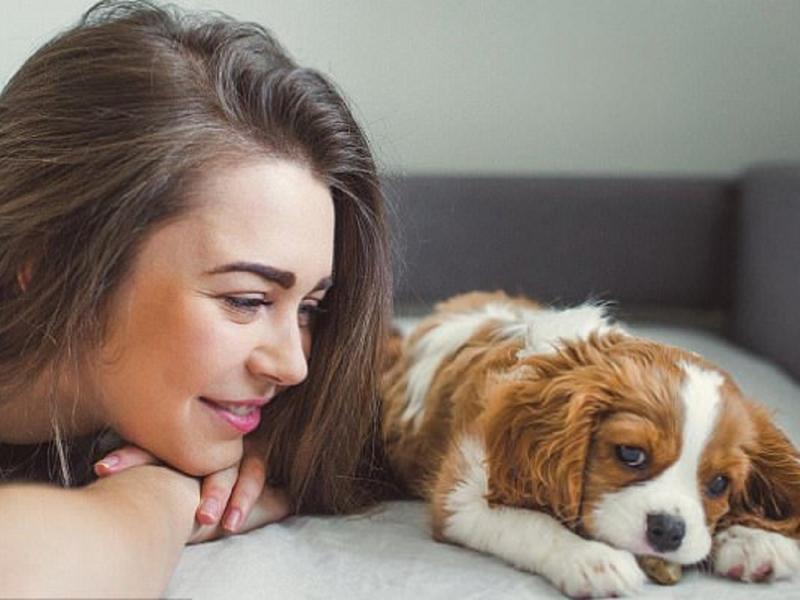
9 dấu hiệu bạn cần đưa thú cưng của mình đến bác sĩ thú y ngay lập tức

Top 15 Quan Niệm Sai Lầm Về Ăn Uống

Top 10 Địa chỉ khám bệnh đại tràng chất lượng tại TP. HCM

Khám Phá Top 10 Đặc Sản Ngon Nhất Cát Bà: Những Món Ăn Không Thể Bỏ Lỡ Và Quà Tặng Đặc Sắc

Top 7 địa chỉ massage chân chất lượng tại Hội An đáng trải nghiệm


